
联想QuickFix工具中心
v2.1.24.0607 免费版大小:70.7 MB更新:2024/07/08
类别:电脑应用系统:Android
分类

大小:70.7 MB更新:2024/07/08
类别:电脑应用系统:Android
联想QuickFix工具中心提供了几十种免费的工具,可以让联想用户更好维护自己的计算机,可以在软件找到系统错误修复工具,将对应的错误输入到软件就可以根据关键词查询修复工具,也可以直接输入修复关键词搜索其他的工具,找到的工具可以快速完成联想电脑系统修复,其他的电脑也可以正常使用联想QuickFix工具中心获取自己需要的系统工具,软件也提供了AI功能,如果你喜欢AI可以在这款软件找到几十种AI工具,大部分厂商开发的AI都可以在工具箱找到。
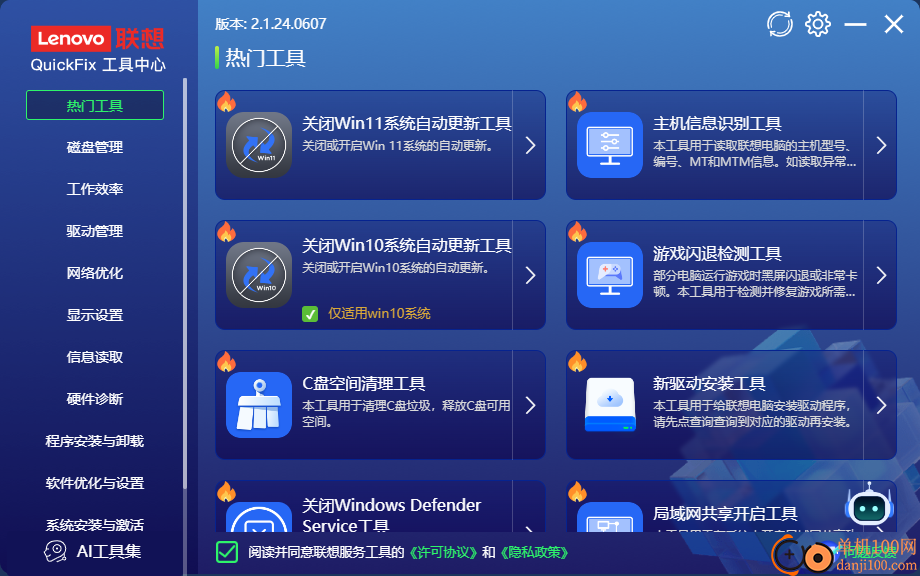
1、AI工具箱:讯飞星火、百度文心一言、阿里通义千问、ChatGPT、AI视频工具
2、磁盘管理:硬盘无损分区工具、U盘禁用启用工具、重复文件分析、磁盘清理
3、驱动管理:可以在软件找到驱动注入工具,可以找到驱动卸载工具,也可以安装新的驱动
4、网络优化:IP DNS Winsock重置工具、1809网络图标丢失修复工具
5、显示设置:DPI专业修复工具、Win11任务栏位置设置工具
6、信息读取:OA3主板内置密钥读取工具、Office日志收集工具、主机信息识别工具
7、硬件诊断:X1隐士风扇杂音改善工具、键盘无法使用修复工具
1、联想QuickFix工具中心功能简单,可以通过这款软件找到大量工具
2、如果你使用的是联想电脑,可以下载这款软件使用
3、提供几十种免费的工具维护系统,可以找到硬件管理工具,找到修复工具
4、也可以在软件找到网络工具,找到卸载工具
5、提供的工具还是非常多的,满足用户维护电脑,修复电脑的需求
6、联想QuickFix工具中心提供AI功能,可以让AI调整亮度
7、可以让AI定时关机,点击右下角的机器人图标就可以打开AI界面
8、也可以打开AI工具箱,找到其他公司开发的图片AI、视频AI、写作AI
1、将联想QuickFix工具中心启动,可以在软件界面显示热门的工具
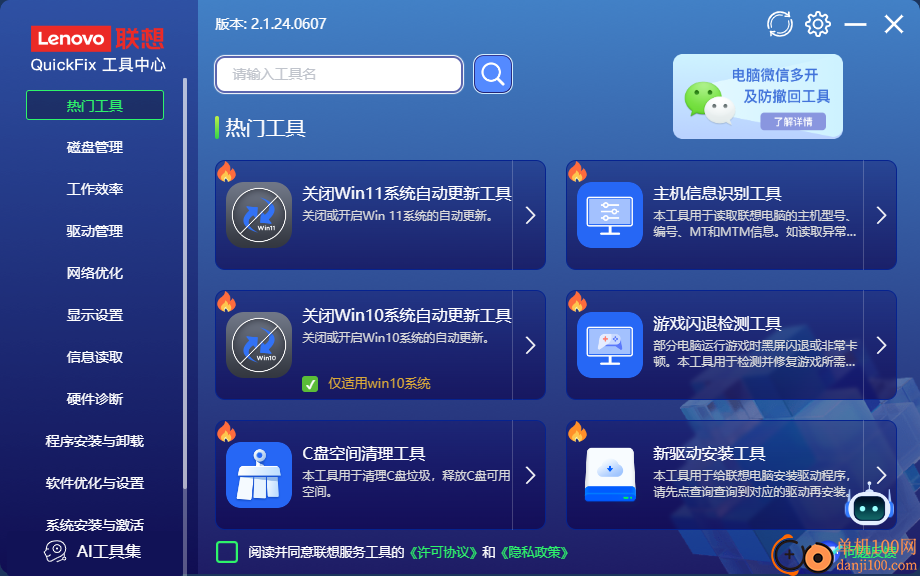
2、点击你需要启动的一个工具,等待软件加载完毕
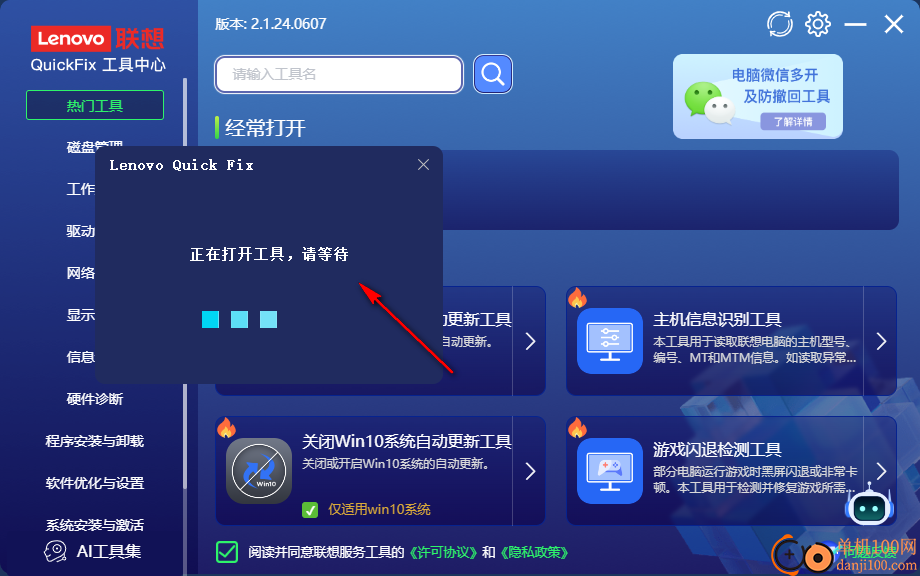
3、如图所示,加载完毕就可以启动该工具,可以选择关闭win10系统自动更新
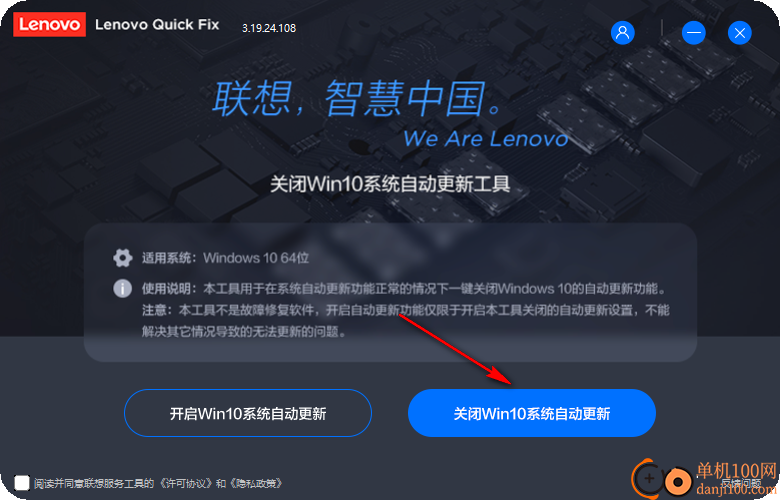
4、如图所示,这里是搜索的界面,输入网络就可以搜索到网络图标丢失修复工具
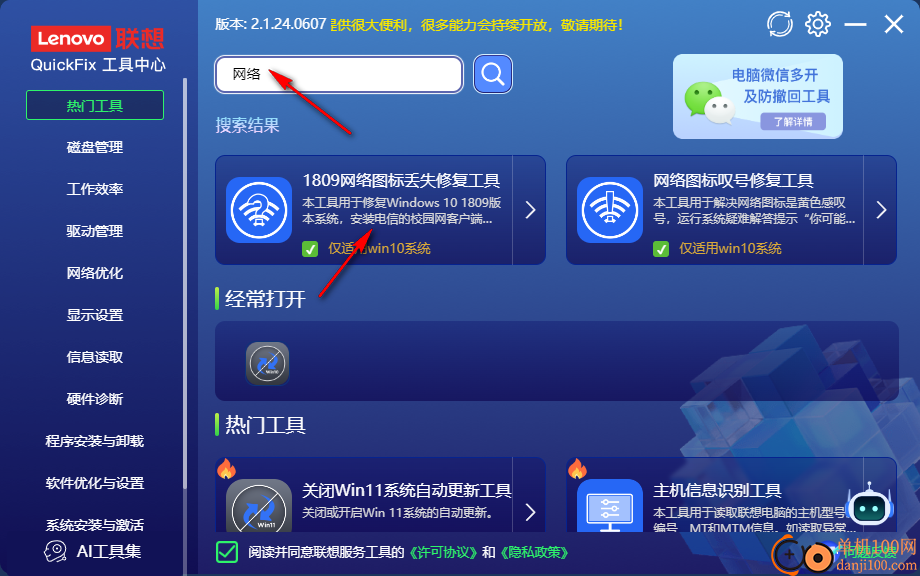
5、输入卸载就可以找到驱动卸载工具,找到软件卸载工具,需要的工具就双击启动使用
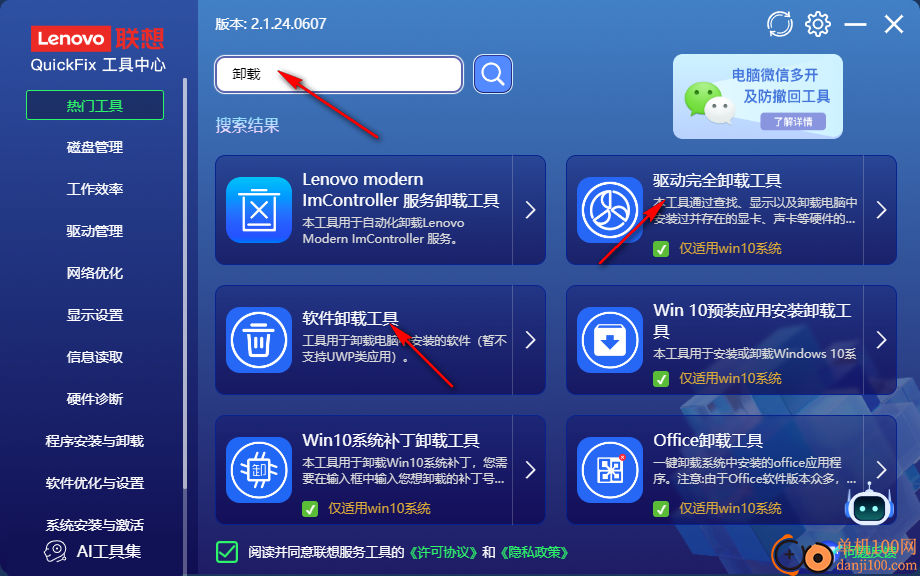
6、这里是磁盘管理的界面,在软件上启动分区工具,方便对新的硬盘添加 分区
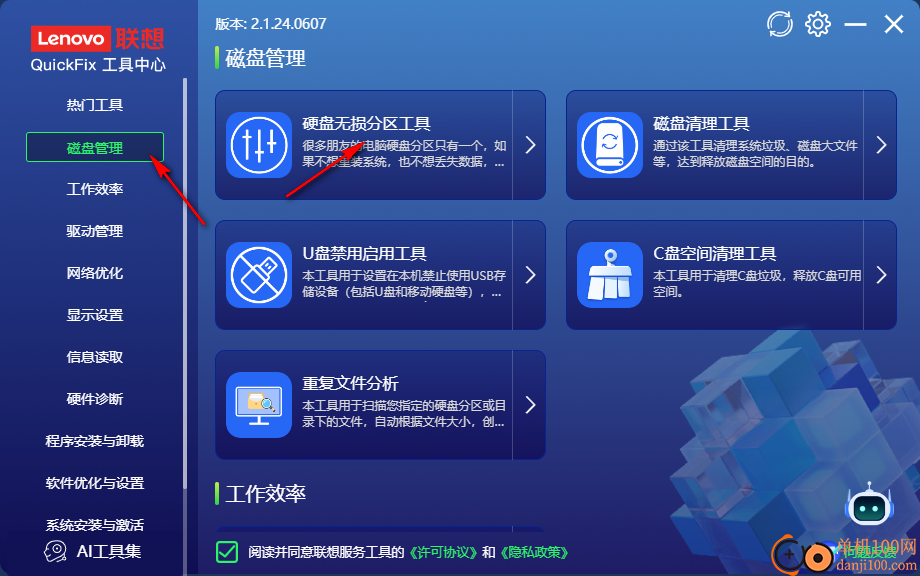
7、软件提供AI功能,你可以让AI帮助你完成各种工作
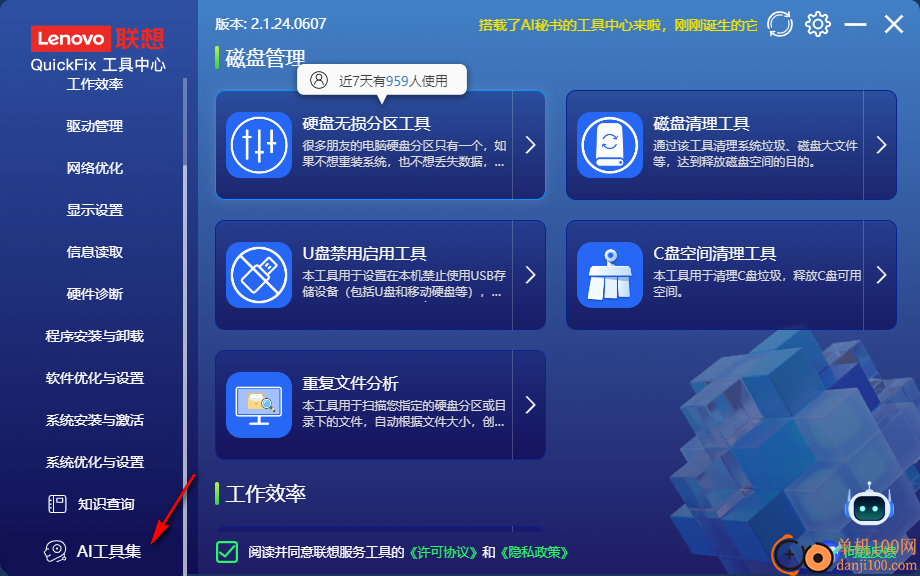
8、工具AI秘书新增了部分功能,为安全性和保护您的隐私,只开放了有限的能力,如果您有更多想法和要求,请向我们反馈
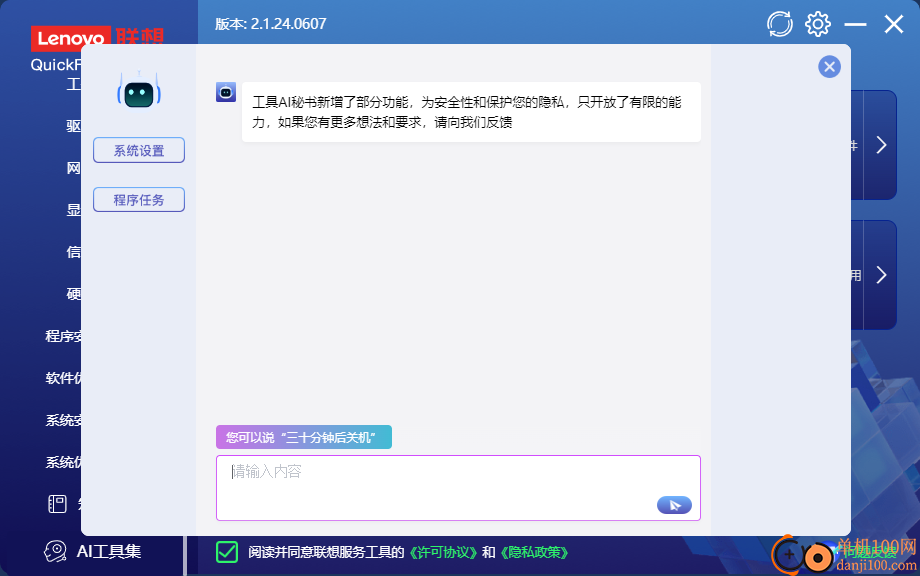
9、关机功能,可以在软件输入一个任务,让AI帮助您设置电脑关机时间
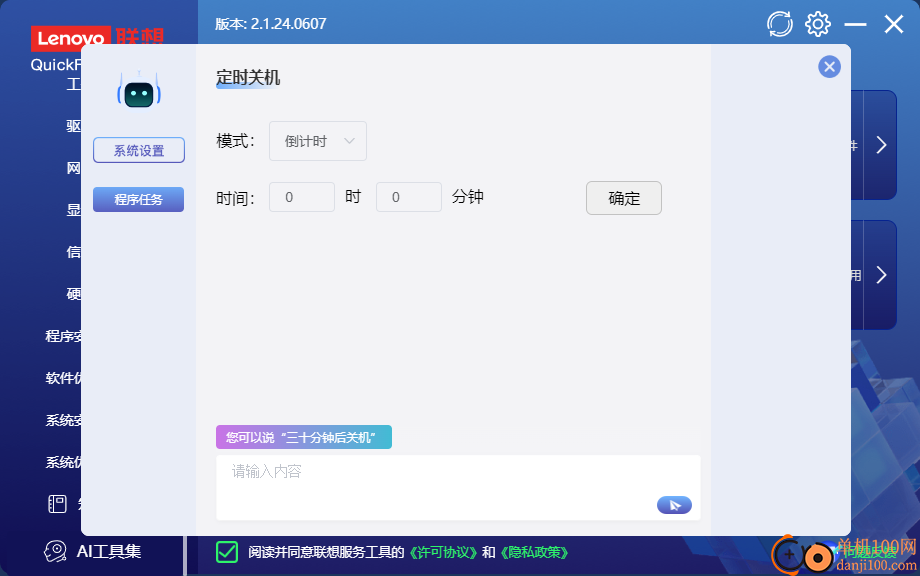
10、这里就是AI工具箱界面,可以找到很多AI类型,支持免费的ChatGPT、支持kimi、支持讯飞星火、支持文心一言
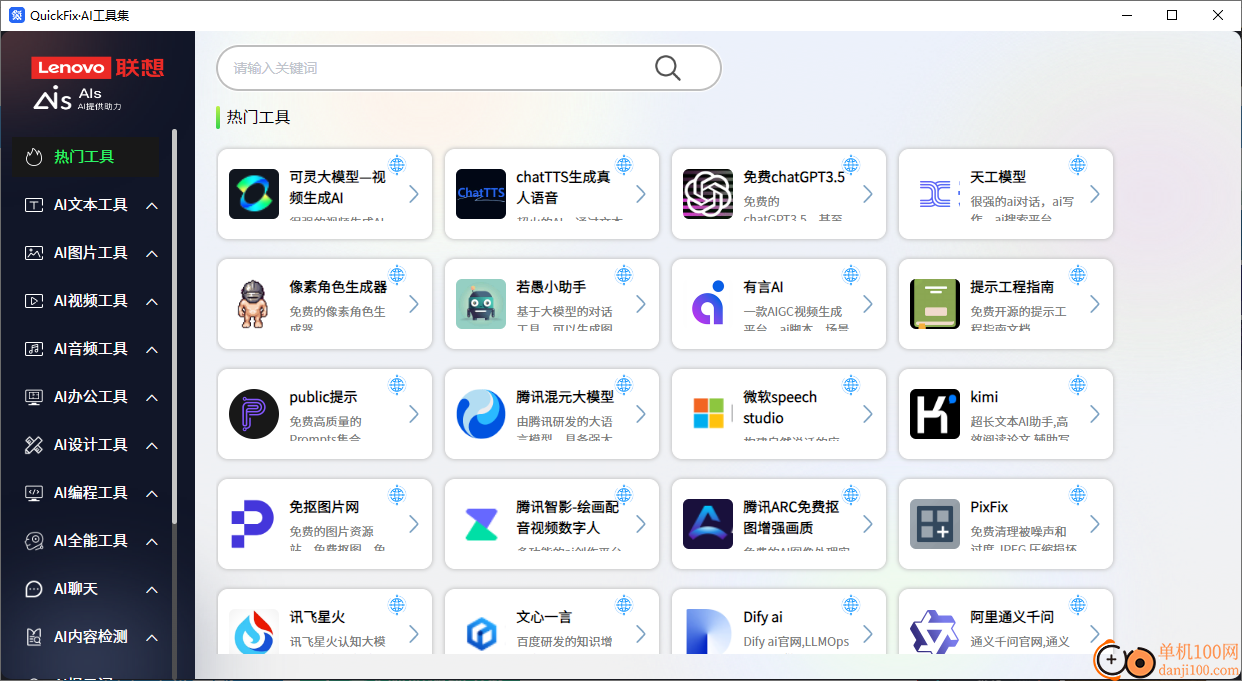
giwifi认证客户端电脑应用9.04 MBv1.1.4.6 官方版
详情消防融合通信PC客户端电脑应用154.09 MBv8.2.25 Windows版
详情山东通pc端电脑应用614.12 MBv3.0.46000.123 官方最新版
详情3DMark 11 Developer Edition(电脑跑分软件)电脑应用271 MBv1.0.5.0 免费版
详情4DDiG DLL Fixer(DLL全能修复工具)电脑应用16.2 MBv1.0.2.3 中文免费版
详情Topaz Video Enhance AI(视频增强)电脑应用220 MBv2.6.4 汉化版
详情Rolling Sky Remake电脑版(滚动的天空自制器)电脑应用36.00 MBv0.3b Windows版
详情sound lock音量控制工具电脑应用382 KBv1.3.2 官方版
详情360小贝温控电脑应用8.21 MBv1.0.0.1161 官方独立版
详情最新版电投壹PC版电脑应用600.71 MBv3.0.32000.108 Windows客户端
详情CIMCO Edit 2024(CNC编程)电脑应用347 MBv24.01.14 中文正式免费版
详情润工作PC版电脑应用212.27 MBv6.1.0.0 官方最新版
详情易考通在线考试平台电脑应用81.35 MBv1.1.6.59 电脑版
详情百灵创作(码字写作软件)电脑应用31.7 MBv1.1.7 官方版
详情LunaTranslator(Galgame翻译工具)电脑应用58.5 MBv2.26.1 中文绿色免费版
详情多玩键盘连点器电脑应用88.0 KBv1.0.0.2 免费版
详情熊猫精灵脚本助手电脑应用15.8 MBv2.4.2 官方版
详情MouseClickTool(鼠标连点器)电脑应用17.0 KBv2.0 绿色免费版
详情大华摄像机IP搜索工具电脑应用17.8 MBv4.11.3 中文版
详情联想QuickFix工具中心电脑应用70.7 MBv2.1.24.0607 免费版
详情点击查看更多
giwifi认证客户端电脑应用9.04 MBv1.1.4.6 官方版
详情山东通pc端电脑应用614.12 MBv3.0.46000.123 官方最新版
详情爱奇艺windows10 UWP电脑应用96.00 MBv5.13 官方版
详情中油即时通信客户端电脑应用601.12 MBv3.0.30000.75 pc最新版
详情抖音直播伴侣PC端电脑应用352.12 MBv7.4.5 最新版
详情hp smart pc版电脑应用559.00 KBv151.3.1092.0 Windows版
详情消防融合通信PC客户端电脑应用154.09 MBv8.2.25 Windows版
详情小米miui+beta版客户端电脑应用531.21 MBv2.5.24.228 官方版
详情Rolling Sky Remake电脑版(滚动的天空自制器)电脑应用36.00 MBv0.3b Windows版
详情鞍钢集团钢钢好PC端电脑应用166.33 MBv7.35.1003.604494 Windows版
详情京东ME PC版电脑应用336.33 MBv3.3.13 Windows最新版
详情最新版电投壹PC版电脑应用600.71 MBv3.0.32000.108 Windows客户端
详情渝快政PC端电脑应用338.99 MBv2.17.0 Windows最新版
详情4DDiG DLL Fixer(DLL全能修复工具)电脑应用16.2 MBv1.0.2.3 中文免费版
详情i国网pc端电脑应用603.53 MBv2.9.60000.181 桌面版
详情学浪学生版电脑版电脑应用97.70 MBv1.9.1 PC客户端
详情润工作PC版电脑应用212.27 MBv6.1.0.0 官方最新版
详情抖音PC客户端电脑应用3.07 MBv3.9.0 官方版
详情交建通客户端电脑应用288.57 MBv2.6.780000.89 Windows版
详情海鹦OfficeAI助手电脑应用45 MBv0.3.01 官方版
详情点击查看更多































